如何用u盘重装系统win10
- 分类:Win10 教程 回答于: 2022年08月26日 11:30:05
有小伙伴使用的win10系统出现了问题,现在频繁死机黑屏,需要电脑重装win10解决,这里小编推荐大家可借助u盘重装系统win10的方法修复。那么具体如何用u盘重装系统win10?下面是详细的重装系统的方法。
工具/原料:
1、操作系统: windows 10
2、品牌型号:联想E550笔记本电脑 U盘
3、软件版本:装机吧在线系统重装工具V1900
方法/步骤
1、准备一台能正常使用且能上网的电脑,在电脑插入U盘,并下载一个装机吧一键重装系统软件并打开在制作U盘中选择您的U盘,其它参数默认,直接开始制作即可。
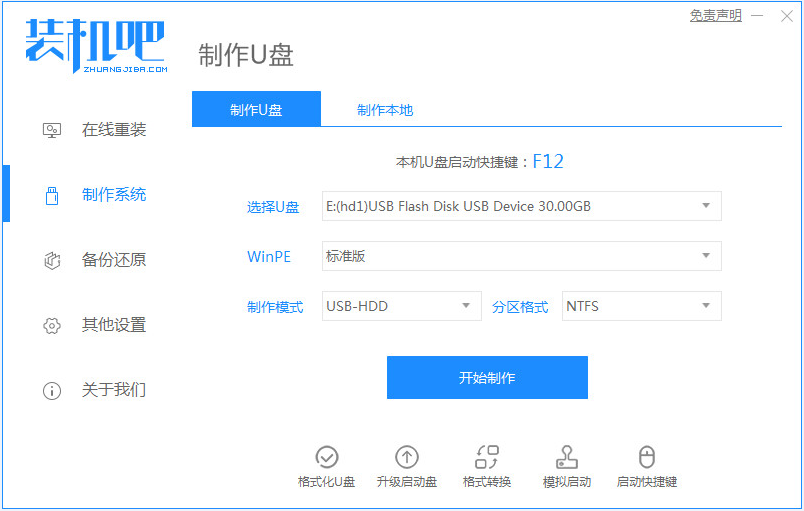
2、选择win10进行安装,然后选择后点击开始制作。

3、软件自动下载相关需要的文件,请耐心等候。

4、请耐心等候制作,等待制作完成将U盘从电脑中拔出。
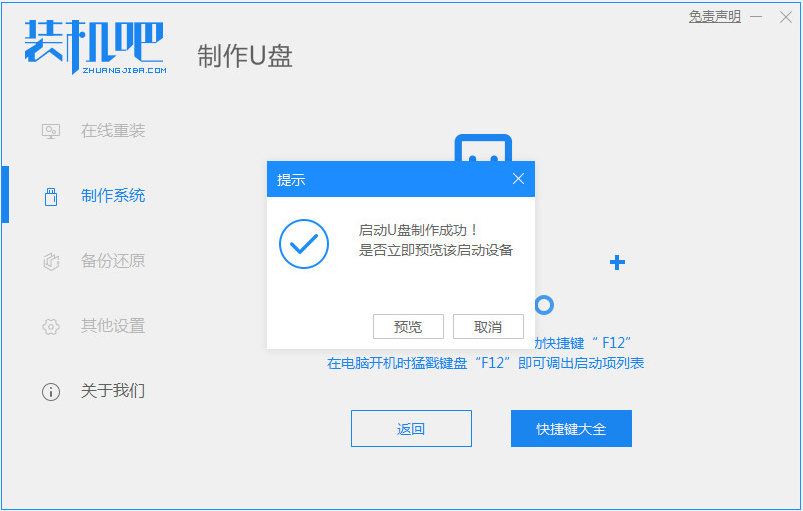
5、然后,要把制作好的启动U盘插到需要重装的电脑上,开机按热键进入到Bios设置U盘启动。这里是按F12进入的快速引导菜单,选择U盘进入。

6、进入PE系统后,继续打开装机工具进行安装。
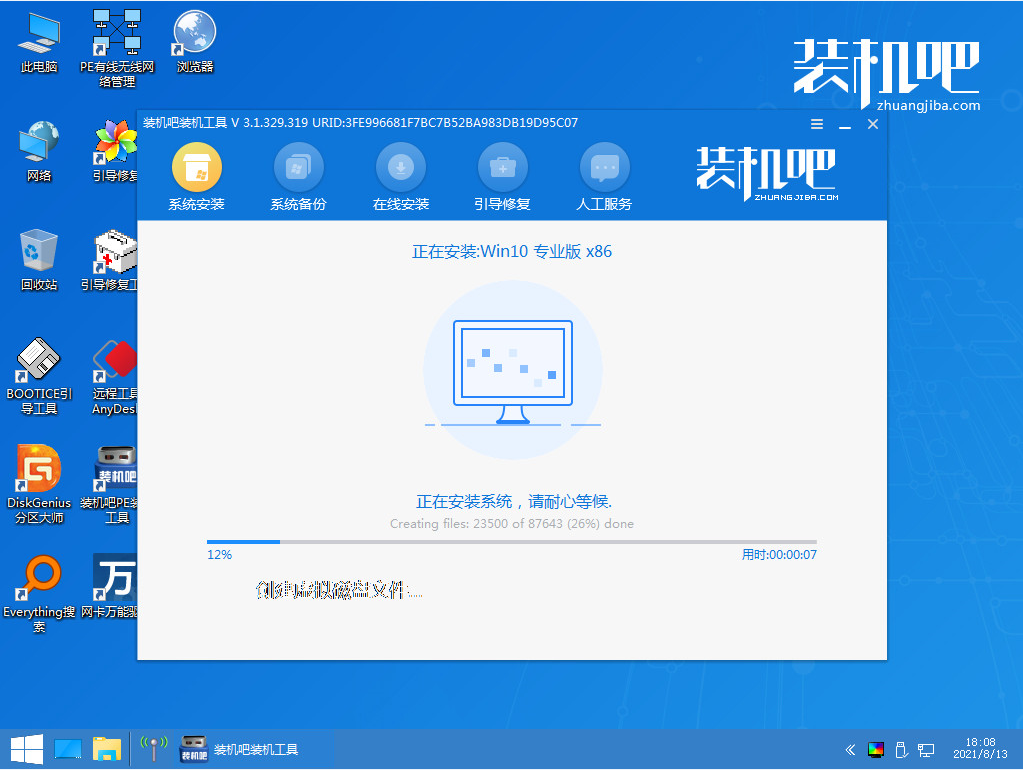
7、安装完成我们需要点击重启。
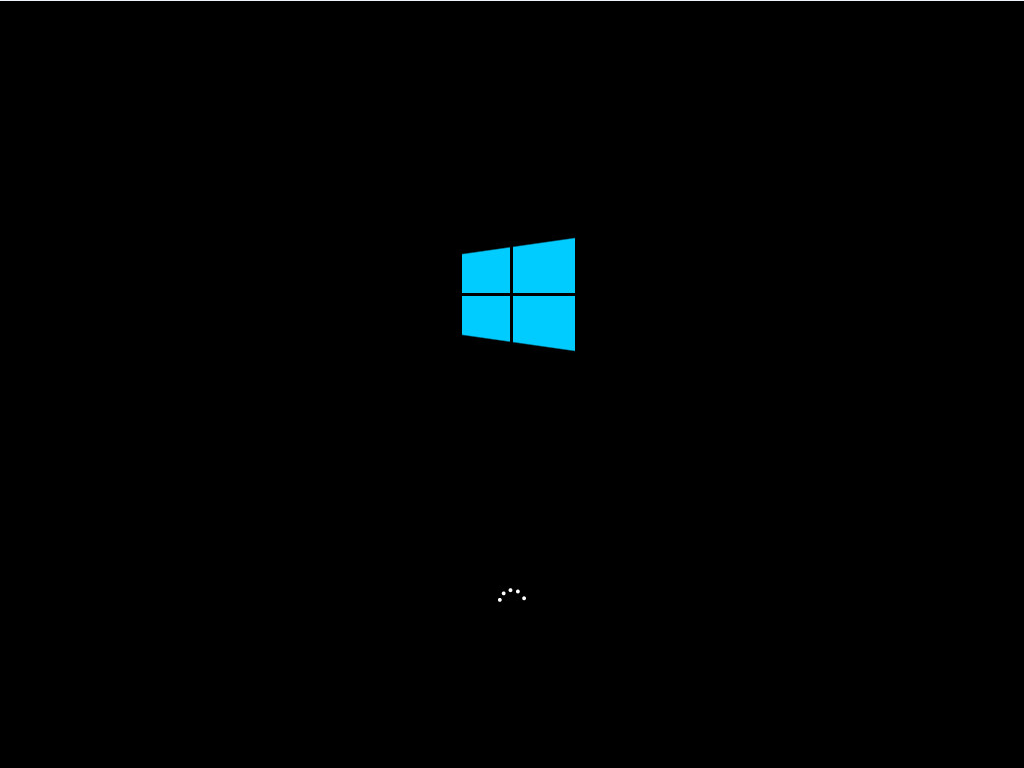
8、最后我们就能进入到我们的新安装的系统啦。

总结
以上就是小编给大家带来用u盘重装系统win10?下面是详细的重装系统的方法,希望对大家有所帮助。
 有用
26
有用
26


 小白系统
小白系统


 1000
1000 1000
1000 1000
1000 1000
1000 1000
1000 1000
1000 1000
1000 1000
1000 1000
1000 1000
1000猜您喜欢
- windows10激活如何操作2022/10/18
- 研习win10如何关闭快速启动2019/03/15
- win10系统哪个版本好一点2022/05/04
- Win10磁盘分区:电脑系统安装全程指南..2023/12/19
- 笔记本重装系统win10专业版教程..2022/07/11
- 正版Win10系统装机价格多少?..2024/03/14
相关推荐
- win10开机如何进入安全模式?..2019/06/18
- win10电脑怎么重装系统方法2022/04/21
- 微软原版32位win10系统下载地址介绍..2021/11/06
- a豆电脑一键重装系统win10教程..2019/10/07
- 小编教你win10一键备份系统2017/10/09
- win10怎么显示文件后缀名2020/09/13














 关注微信公众号
关注微信公众号



